Wireshark: Unterschied zwischen den Versionen
Keine Bearbeitungszusammenfassung |
|||
| Zeile 4: | Zeile 4: | ||
[[Datei:Wireshark Logo.svg|mini|300px|Wireshark Logo]] | [[Datei:Wireshark Logo.svg|mini|300px|Wireshark Logo]] | ||
'''Wireshark''' ( | '''Wireshark''' (Kabelhai“) ist eine [[freie Software]] zur Analyse und grafischen Aufbereitung von Datenprotokollen ([[Sniffer]]), die 2006 als [[Abspaltung (Softwareentwicklung)|Fork]] des Programms '''Ethereal''' entstanden ist. | ||
* | * [[Netzwerkprotokoll|Datenprotokolle]] verwenden Computer auf verschiedensten Kommunikationsmedien wie dem lokalen Netzwerk, [[Bluetooth]] oder [[USB]]. | ||
* Das Netzwerk-Analyse-Tool kann Administratoren, Netzwerk-Experten und Sicherheits-Experten bei der Suche nach Netzwerkproblemen, der Ermittlung von Botnet-Verbindungen oder beim Netzwerk-Management behilflich sein. | * Das Netzwerk-Analyse-Tool kann Administratoren, Netzwerk-Experten und Sicherheits-Experten bei der Suche nach Netzwerkproblemen, der Ermittlung von Botnet-Verbindungen oder beim Netzwerk-Management behilflich sein. | ||
| Zeile 16: | Zeile 16: | ||
* Das Programm stützt sich bei der grafischen Aufbereitung auf die Ausgabe von kleinen Unterprogrammen wie '''pcap''' oder '''usbpcap'''. | * Das Programm stützt sich bei der grafischen Aufbereitung auf die Ausgabe von kleinen Unterprogrammen wie '''pcap''' oder '''usbpcap'''. | ||
* Der Inhalt der Kommunikation auf dem jeweiligen Übertragungsmedium wird mitgeschnitten. | * Der Inhalt der Kommunikation auf dem jeweiligen Übertragungsmedium wird mitgeschnitten. | ||
* Hersteller: Wireshark-Community | |||
* Betriebssystem: [[Unix]], [[Linux]], [[Solaris (Betriebssystem)|Solaris]], [[macOS|Mac]], [[Microsoft Windows|Windows]] und diversen [[Berkeley Software Distribution|BSD]]-Versionen | |||
* Hersteller | * Programmiersprache: [[C (Programmiersprache)|C]] | ||
* Betriebssystem | * Lizenz: [[GNU General Public License|GPL]] ([[freie Software]]) | ||
* Programmiersprache | |||
* Lizenz | |||
=== Technische Details === | === Technische Details === | ||
| Zeile 30: | Zeile 28: | ||
Als Netzwerkschnittstellen, deren Datenverkehr analysiert werden kann, sind primär [[Ethernet]] mit den verschiedenen [[Internetprotokollfamilie]]n wie TCP/IP zu nennen. | Als Netzwerkschnittstellen, deren Datenverkehr analysiert werden kann, sind primär [[Ethernet]] mit den verschiedenen [[Internetprotokollfamilie]]n wie TCP/IP zu nennen. | ||
* | * Ferner kann Wireshark auch drahtlosen Datenverkehr im [[Wireless Local Area Network]] (WLAN) und [[Bluetooth]]-Verbindungen aufzeichnen und analysieren. Über entsprechende Module lassen sich weitere übliche Schnittstellen wie [[USB]] in Wireshark integrieren.<ref name="wireusb">{{Internetquelle |url=https://wiki.wireshark.org/CaptureSetup/USB |titel=USB capture setup |abruf=2018-06-17}}</ref> Unter [[Microsoft Windows|Windows]] zeichnet ''Wireshark'' den Datenverkehr ab Version 3.0 [[Transparenz (Computersystem)|transparent]] mithilfe von Npcap<ref>{{Internetquelle |url=https://www.wireshark.org/news/20190228.html |titel=Wireshark · Wireshark 3.0.0 Released |abruf=2019-05-15}}</ref> auf. | ||
* Bis zur Version 3.0 wurde ''[[WinPcap]]'' verwendet. | * Bis zur Version 3.0 wurde ''[[WinPcap]]'' verwendet. | ||
* Voraussetzung dafür ist immer, dass der jeweilige Rechner, auf dem Wireshark betrieben wird, über die entsprechenden physischen Schnittstellen verfügt und der Benutzer entsprechende Zugriffsberechtigungen auf diese Schnittstellen hat. | * Voraussetzung dafür ist immer, dass der jeweilige Rechner, auf dem Wireshark betrieben wird, über die entsprechenden physischen Schnittstellen verfügt und der Benutzer entsprechende Zugriffsberechtigungen auf diese Schnittstellen hat. | ||
Version vom 9. Dezember 2022, 12:18 Uhr
Wireshark ist eine freie Software zur Analyse und grafischen Aufbereitung von Datenprotokollen
Beschreibung

Wireshark (Kabelhai“) ist eine freie Software zur Analyse und grafischen Aufbereitung von Datenprotokollen (Sniffer), die 2006 als Fork des Programms Ethereal entstanden ist.
- Datenprotokolle verwenden Computer auf verschiedensten Kommunikationsmedien wie dem lokalen Netzwerk, Bluetooth oder USB.
- Das Netzwerk-Analyse-Tool kann Administratoren, Netzwerk-Experten und Sicherheits-Experten bei der Suche nach Netzwerkproblemen, der Ermittlung von Botnet-Verbindungen oder beim Netzwerk-Management behilflich sein.
Wireshark zeigt bei einer Aufnahme sowohl den Protokoll-Kopf als auch den übertragenen Inhalt an.
- Das Programm stützt sich bei der grafischen Aufbereitung auf die Ausgabe von kleinen Unterprogrammen wie pcap oder usbpcap, um den Inhalt der Kommunikation auf dem jeweiligen Übertragungsmedium mitzuschneiden.
- Datenprotokolle verwenden Computer auf verschiedensten Kommunikationsmedien wie dem lokalen Netzwerk, Bluetooth oder USB.
- Hilft bei der Suche nach Netzwerkproblemen, der Ermittlung von Botnet-Verbindungen oder beim Netzwerk-Management.
- Wireshark zeigt bei einer Aufnahme sowohl den Protokoll-Kopf als auch den übertragenen Inhalt an.
- Das Programm stützt sich bei der grafischen Aufbereitung auf die Ausgabe von kleinen Unterprogrammen wie pcap oder usbpcap.
- Der Inhalt der Kommunikation auf dem jeweiligen Übertragungsmedium wird mitgeschnitten.
- Hersteller: Wireshark-Community
- Betriebssystem: Unix, Linux, Solaris, Mac, Windows und diversen BSD-Versionen
- Programmiersprache: C
- Lizenz: GPL (freie Software)
Technische Details
Das Werkzeug Wireshark stellt entweder während oder nach der Aufzeichnung von Datenverkehr einer Netzwerk-Schnittstelle die Daten in Form einzelner Pakete dar.
- Dabei werden die Daten übersichtlich mit entsprechend auf die jeweiligen Protokolle angepassten Filtern aufbereitet.
- So kann der Inhalt der mitgeschnittenen Pakete betrachtet oder nach diesem gefiltert werden.
- Wireshark kann auch Statistiken zum Datenfluss erstellen oder über spezielle Filter gezielt binäre Inhalte wie Bilder u. a. extrahieren.
Als Netzwerkschnittstellen, deren Datenverkehr analysiert werden kann, sind primär Ethernet mit den verschiedenen Internetprotokollfamilien wie TCP/IP zu nennen.
- Ferner kann Wireshark auch drahtlosen Datenverkehr im Wireless Local Area Network (WLAN) und Bluetooth-Verbindungen aufzeichnen und analysieren. Über entsprechende Module lassen sich weitere übliche Schnittstellen wie USB in Wireshark integrieren.[1] Unter Windows zeichnet Wireshark den Datenverkehr ab Version 3.0 transparent mithilfe von Npcap[2] auf.
- Bis zur Version 3.0 wurde WinPcap verwendet.
- Voraussetzung dafür ist immer, dass der jeweilige Rechner, auf dem Wireshark betrieben wird, über die entsprechenden physischen Schnittstellen verfügt und der Benutzer entsprechende Zugriffsberechtigungen auf diese Schnittstellen hat.
Neben der grafischen Wireshark-Version gibt es das auf demselben Netzwerkcode basierende Tshark, das über Kommandozeilen-Optionen gesteuert wird.
- Für beide Versionen wurde das Aufzeichnungsformat der Messdaten von tcpdump entlehnt bzw. übernommen.
- Gleichwohl kann Wireshark zusätzlich die Formate anderer LAN-Analyzer einlesen.
Besondere Leistungsmerkmale
Wireshark fügt bei verschiedenen Protokollen Metainformationen zu Paketen hinzu, die sich nur aus dem Kontext des Datenflusses ergeben.
- So wird zu SMB-Paketen, die aus Operationen in Windows-Dateifreigaben stammen, der Datei- bzw. Verzeichnisname hinzugefügt, wenn das Öffnen der Datei mit aufgezeichnet wurde.
- Diese speziellen Filter und Protokollmodule kann der Benutzer auch selber erstellen, um zum Beispiel selbst entworfene Übertragungsprotokolle mittels Wireshark effizient untersuchen zu können.
Anwendungen
Oberfläche
Hauptfenster von Wireshark
- Paketliste (engl. packet list pane)
- Paketdetails (engl. packet details pane) und
- Hexadezimale Paketanzeige (engl. packet bytes pane).
Menü-Übersicht
- Im Menü Ansicht können einige Eigenschaften der Anzeige verändert werden.
- So kann die Anzahl und Art der Paketfenster bestimmt werden
- Nützlich ist die Umschaltung des Formates der Zeitanzeige: Ansicht/Format der Zeitanzeige.
- Über Ansicht/Paketliste einfärben kann das Einfärben der Frames aktiviert/deaktiviert werden.
Paketliste
| Spalte | Beschreibung |
|---|---|
| No | Nummer des Frames |
| Source | Absender eine Frames |
| Destination | der Empfänger des Frames |
| Protocol | Protokoll im Frame |
| Info | zusätzliche Informationen zum Frame |
Spalten der Paketliste können über die Menüauswahl Ansicht ausgewählt werden.
Paketdetails
Im mittleren Teil des Bildschirms werden die Details zum ausgewählten Frame angezeigt.
- Zuerst ein ICMP Echo Request in der Paketliste auswählen.
- In den Paketdetails werden die Layer (Schichten) des Datenframes angezeigt.
- Durch Anklicken des Plus-Symbols kann der gewählte Layer erweitert werden.
- Ganz oben in den Paketdetails findet man Informationen von Wireshark zum betreffenden Frame:
- Größe des Frames,
- Aufgezeichnete Größe (Slicing),
- Zeit und Zeitdifferenz zum vorhergehenden Frame.
Frame 6086 (74 bytes on wire, 74 bytes captured) Arrival Time: Feb 23, 2006 15:18:20.081749000 Time delta from previous packet: 3211.323936000 seconds Time since reference or first frame: 3211.323936000 seconds Frame Number: 6086 Packet Length: 74 bytes Capture Length: 74 bytes Protocols in frame: eth:ip:icmp:data
- Die nächste Zeile liefert Informationen zum OSI-02 (Ethernet).
- Dort sind die MAC-Adressen von Absender und Empfänger.
- Die MAC-Adresse des Empfängers wird im Normalfall die MAC-Adresse des Default Routers sein.
Ethernet II, Src: 192.168.2.157 (00:30:f1:ee:90:7b), Dst: 192.168.2.1 (00:30:f1:f5:0e:5b) Destination: 192.168.2.1 (00:30:f1:f5:0e:5b) Source: 192.168.2.157 (00:30:f1:ee:90:7b) Type: IP (0x0800)
- 03: Internet Protocol (IP).
- Dort sind Angaben wie IP-Flags, die Time to live (TTL), das Protokoll und Absender- und Empfänger-IP-Adressen.
Internet Protocol, Src: 192.168.2.157 (192.168.2.157), Dst: 66.249.93.104 (66.249.93.104)
Version: 4
Header length: 20 bytes
Differentiated Services Field: 0x00 (DSCP 0x00: Default; ECN: 0x00)
0000 00.. = Differentiated Services Codepoint: Default (0x00)
.... ..0. = ECN-Capable Transport (ECT): 0
.... ...0 = ECN-CE: 0
Total Length: 60
Identification: 0x0fd3 (4051)
Flags: 0x00
0... = Reserved bit: Not set
.0.. = Don't fragment: Not set
..0. = More fragments: Not set
Fragment offset: 0
Time to live: 128
Protocol: ICMP (0x01)
Header checksum: 0xc747 [correct]
Good: True
Bad : False
Source: 192.168.2.157 (192.168.2.157)
Destination: 66.249.93.104 (66.249.93.104)
- In der letzten Zeile in den Paketdetails wird das Internet Control Message Protocol (ICMP) dekodiert.
- ICMP nutzt eine Codierung, bestehend aus Type und Code.
- Type 8, Code 0 ist ein ICMP Echo Request.
Internet Control Message Protocol Type: 8 (Echo (ping) request) Code: 0 Checksum: 0x475c [correct] Identifier: 0x0300 Sequence number: 0x0300 Data (32 bytes)
- Im Hexdump des Frames ist zu erkennen, dass Windows beim Ping das Alphabet als Nutzlast (Payload) benutzt.
0000 00 30 f1 f5 0e 5b 00 30 f1 ee 90 7b 08 00 45 00 .0...[.0...{..E.
0010 00 3c 0f d3 00 00 80 01 c7 47 c0 a8 02 9d 42 f9 .........G....B.
0020 5d 68 08 00 47 5c 03 00 03 00 61 62 63 64 65 66 ]h..G\....abcdef
0030 67 68 69 6a 6b 6c 6d 6e 6f 70 71 72 73 74 75 76 ghijklmnopqrstuv
0040 77 61 62 63 64 65 66 67 68 69 wabcdefghi
Display-Filter
Netzwerkverkehr aufzeichnen, filtern und auswerten.
- Zeigt nur STMP (Port 25) und ICMP-Traffic
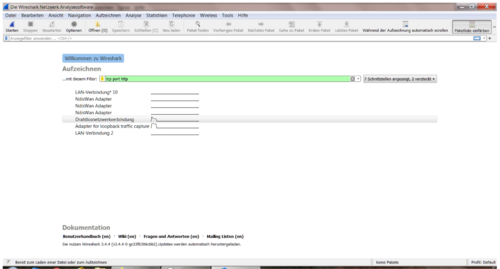
- Schaltfläche ...mit diesem Filter: wird der Filter eingegeben, mit dem gesucht werden soll.
- Anschließend die gewünschte (aktive) Verbindung auswählen.
- Die Aufzeichnung der Datenübertragung starten.
- Die Aufzeichnung läuft und Wireshark zeigt in einem Statusfenster die Anzahl der aufgezeichneten Frames (Captured Packets) an.
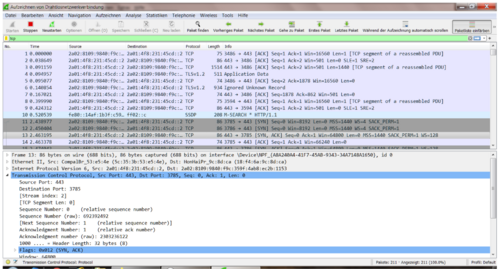
- Datenübertragung stoppen.
Filter
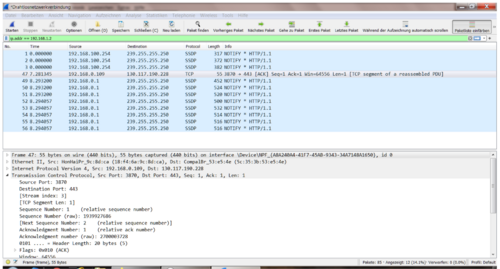
- Das wichtigste Instrument zum Auswerten von Traces sind Filter.
- Mit Filtern wird die Anzeige auf die interessanten Frames eingeschränkt.
- Um nur noch Traffic von und zu unserer eigenen IP-Adresse zu sehen, geben wir im Eingabefeld Filter von Wireshark folgenden Ausdruck ein:
ip.addr == 192.168.1.2
- Als IP-Adresse setzen wir die IP-Adresse des Sniffers ein, also unsere eigene.
- Wireshark zeigt nun nur noch Frames an, die diese Filterbedingung erfüllen.
- Mit der Schaltfläche Clear kann die Filterbedingung gelöscht werden.
Filter erweitern
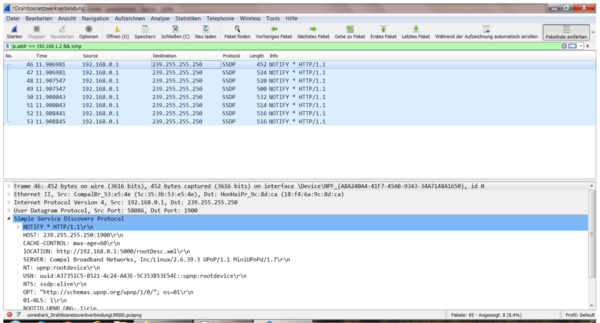
- Anzeige weiter einschränken:
- Nur der Traffic des Ping-Kommandos ist interessant.
- Ping nutzt ein Protokoll namens ICMP.
- Filterbedingung entsprechend erweitern:
ip.addr == 192.168.1.2 && icmp
- Mit dem Operator && werden die einzelnen Filterbedingungen UND-verknüpft.
- icmp schränkt die Anzeige auf das Protokoll ICMP ein
- In der Anzeige sind jetzt nur noch ICMP-Pakete unserer eigenen IP-Adresse zu sehen.
Testdaten erzeugen
- Beispiel
- Ping auf den Host www.google.de
- In einer Shell oder Eingabeaufforderung das Kommando ping www.google.de eingeben.
$ ping www.google.de
Ping www.google.de [66.249.93.104] mit 32 Bytes Daten:
Antwort von 66.249.93.104: Bytes=32 Zeit=76ms TTL=243
Antwort von 66.249.93.104: Bytes=32 Zeit=77ms TTL=243
Antwort von 66.249.93.104: Bytes=32 Zeit=75ms TTL=244
Antwort von 66.249.93.104: Bytes=32 Zeit=75ms TTL=243
Ping-Statistik für 66.249.93.104:
Pakete: Gesendet = 4, Empfangen = 4, Verloren = 0 (0% Verlust),
Ca. Zeitangaben in Millisek.:
Minimum = 75ms, Maximum = 77ms, Mittelwert = 75ms
- Jetzt halten wir die Datenaufzeichnung im Wireshark mit der Schaltfläche Stop an.
- Wireshark bereitet die aufgezeichneten Frames nun auf und zeigt sie an.
- Da beim Aufzeichnen keinen Filter gesetzt wurde, ist sämtlicher Netzwerkverkehr mitgeschnitten worden.
Syntax
Optionen
Parameter
Umgebungsvariablen
Exit-Status
Konfiguration
Dateien
Sicherheit
Dokumentation
RFC
Man-Pages
Info-Pages
Siehe auch
Links
Interne Links
Weblinks
- https://de.wikipedia.org/wiki/Wireshark
- http://www.nwlab.net/tutorials/wireshark
- Netzwerkanalyse mit Wireshark – Admin-Magazin, aus der Ausgabe 05/2011
- Analyse mit tcpdump/wireshark – Butschek.de, am 24. April 2009
- Wireshark – günstige Sniffer-Alternative – Computerwoche, am 11. Oktober 2006
- Ethereal (Wireshark) Tutorial – Seite bei Easy-Network
- Wireshark Tutorial Teil 1 – Seite bei Network Lab
- Wireshark-Homepage
- Packetyzer – alternative Oberfläche für Ethereal (Windows)
Projekt-Homepage
Einzelnachweise
Testfragen
Testfrage 1
Testfrage 2
Testfrage 3
Testfrage 4
Testfrage 5